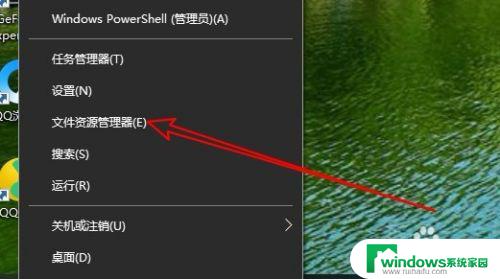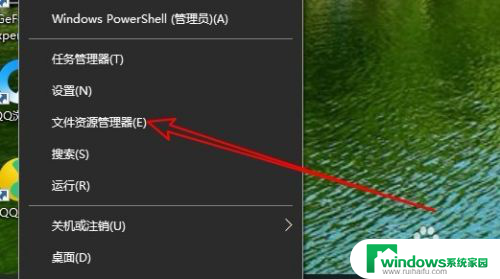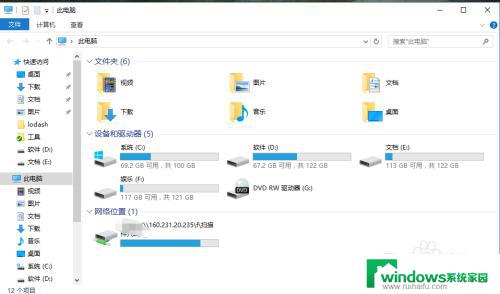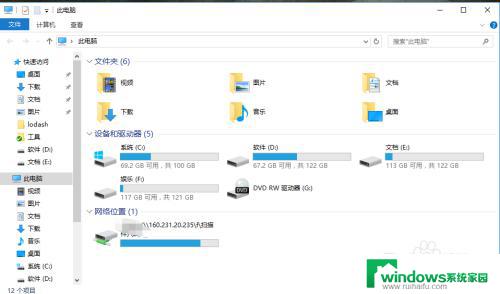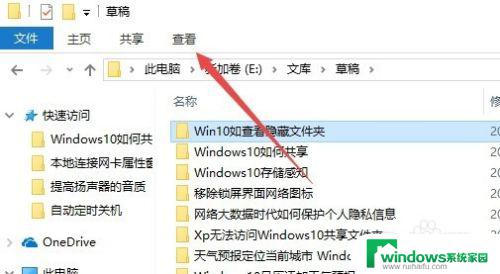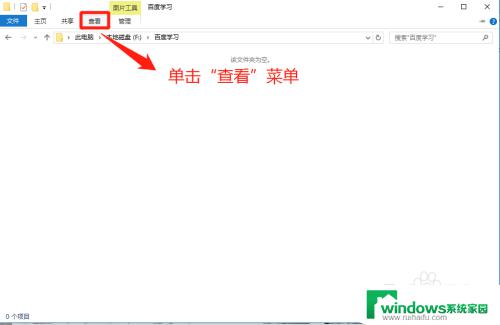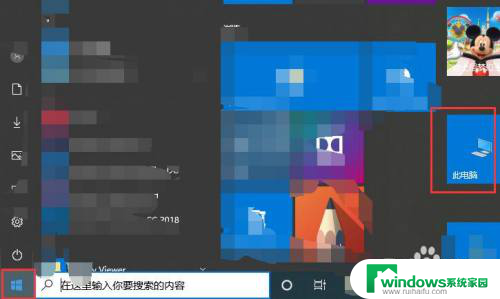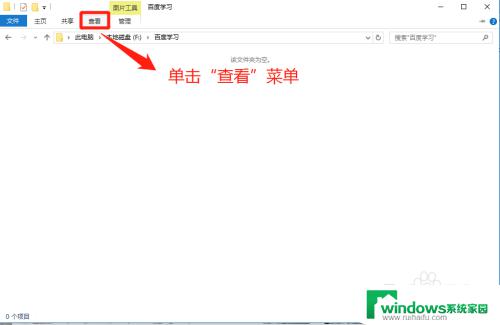win10电脑隐藏文件怎么显示出来 win10怎么显示隐藏文件夹
更新时间:2024-05-28 14:49:15作者:xiaoliu
在使用Win10电脑的过程中,有时候我们需要查看一些隐藏的文件或文件夹,但是默认情况下这些隐藏文件是不显示在文件夹中的,如何将这些隐藏文件显示出来呢?在Win10系统中,只需要简单的操作就可以轻松地显示隐藏文件和文件夹。接下来我们就来详细了解一下Win10电脑中如何显示隐藏文件和文件夹。
具体步骤:
1.打开"我的电脑",如果有打开一窗口.就跳过这一步
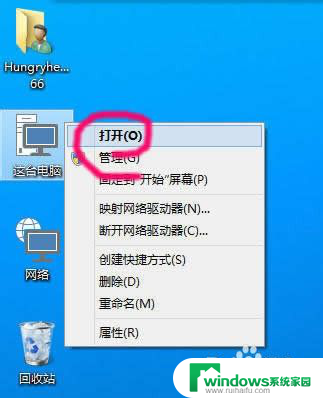
2.点击查看,打开查看选项
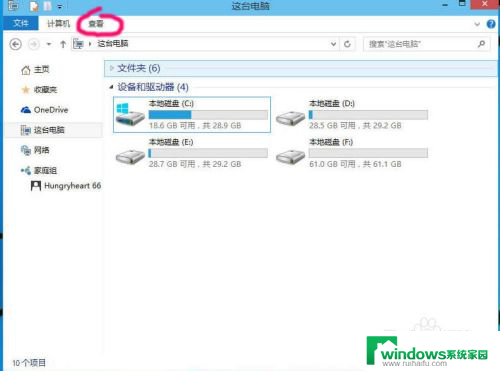
3.点击打开右边的选项
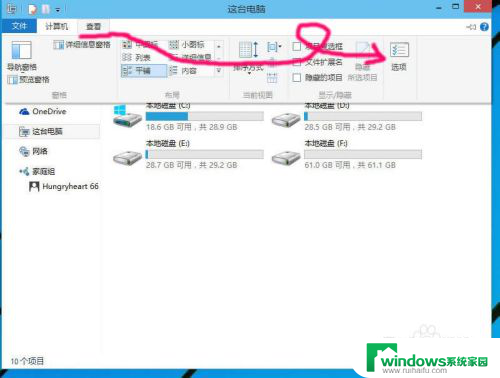
4.选择第二选项页"查看"
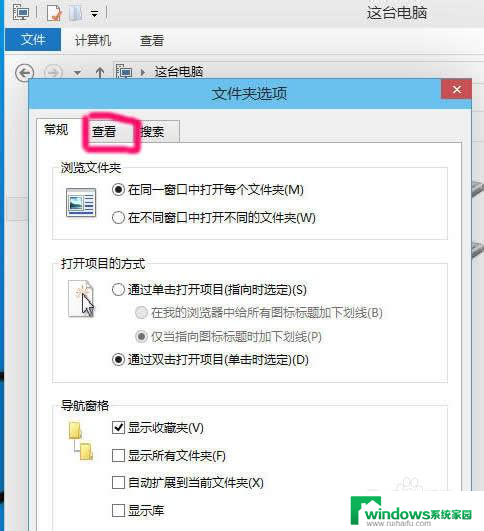
5.取消勾选"显示隐藏的文件.文件夹和驱动器",点击确定就可查看隐藏文件
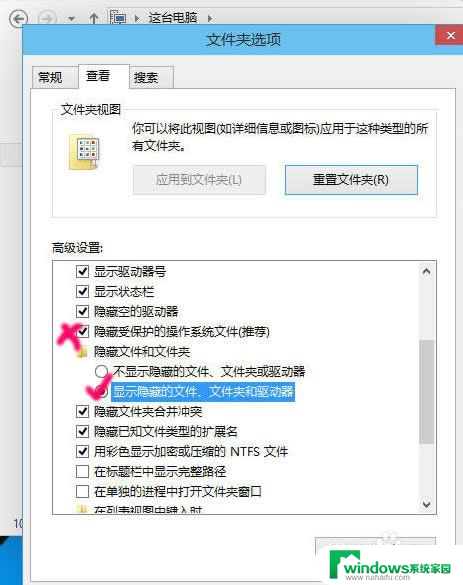
6.如果你熟悉操作系统,建议取消勾选"隐藏受保护的操作系统文件"
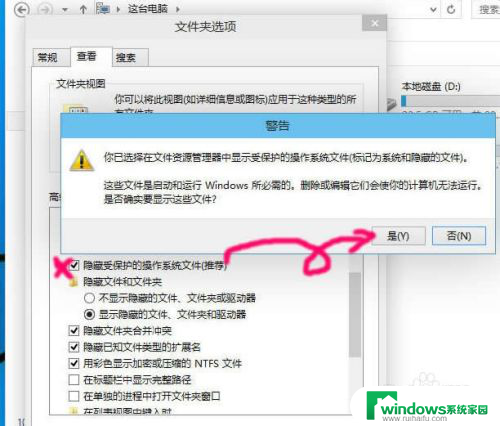
以上就是win10电脑隐藏文件如何显示出来的全部内容,如果你遇到这种情况,你可以按照以上步骤解决问题,非常简单快速。